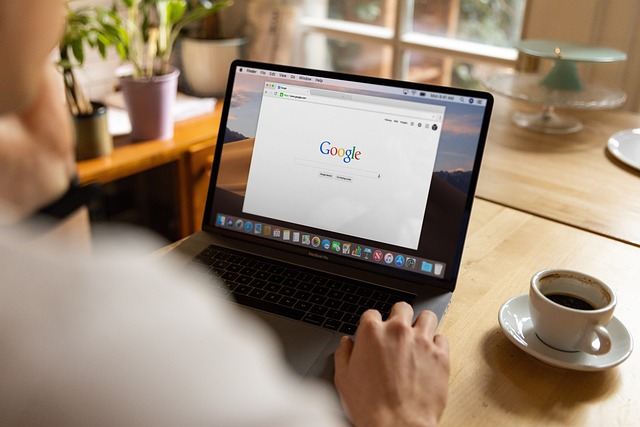Googleスライド初級編研修(基本操作から効率的レイアウト方法まで)
MENTERが提供する人材育成 "3つの特徴"
IT実務に強い。
ショートカットからAIまで
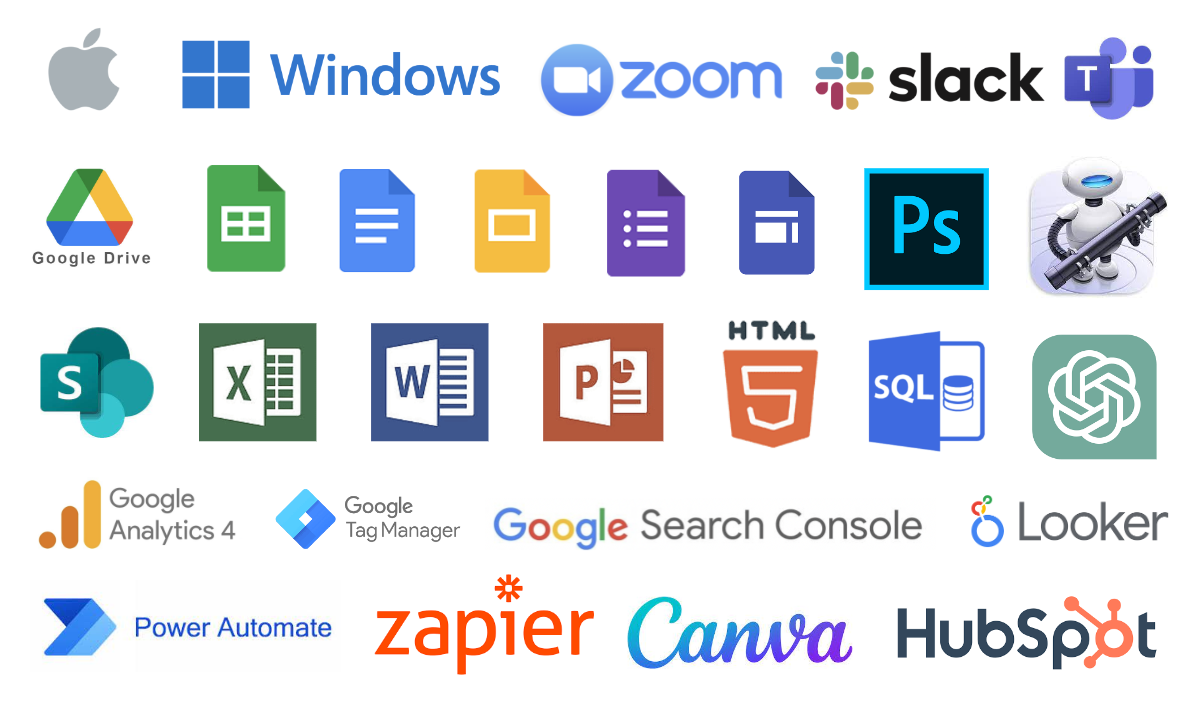
現場で即戦力となるスキルを習得できます。実際現場で必要となるWindowsの操作方法から生成AIなど最新技術まで。実践的なカリキュラムで、受講者のスキルアップを強力にサポートします。
DXツールを生かした
運営体制
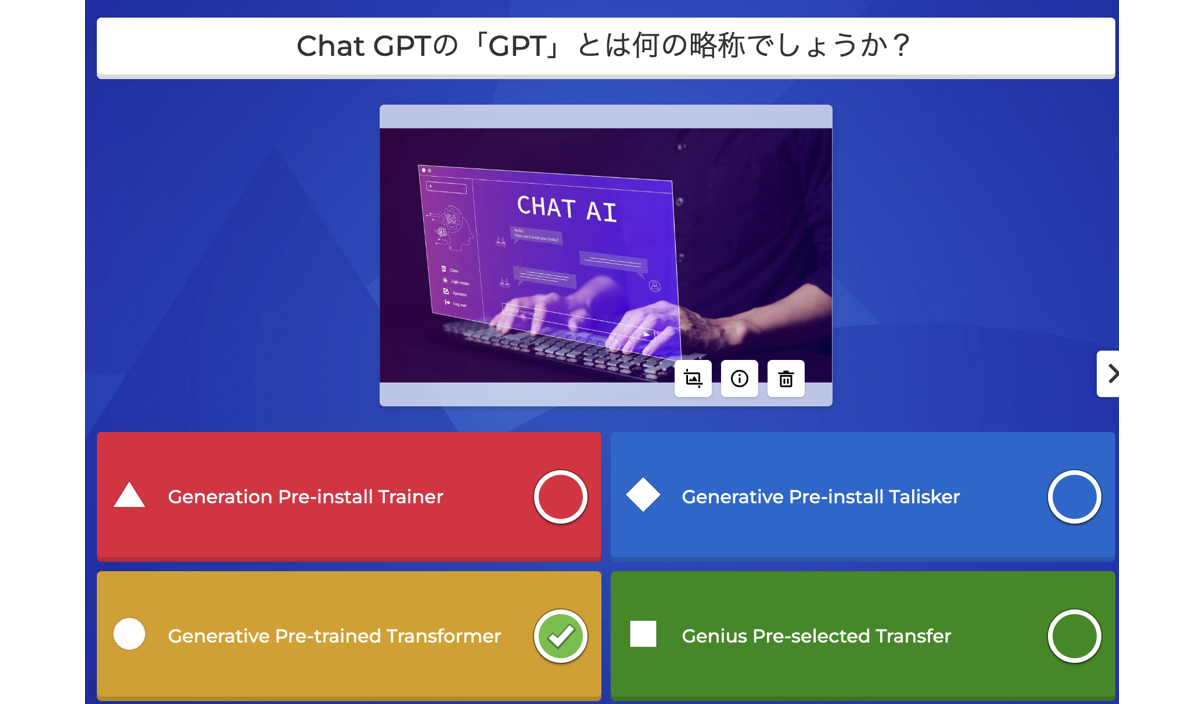
講師の講義を聞くだけに留まらない、全員参加型の講義を目指しています。Quiz番組形式、ワークショップなどは、様々なDXツールを用いてより楽しくインプットできるよう心がけています。
受講者満足度は
平均9.1 p(10段階)

研修後のアンケートでは、受講者から高い満足度を得ています。講義だけでなく、グループディスカッションやワークショップを通して、学びを深め、行動変化につなげる工夫が満足度の秘訣です。
対象者
プレゼンテーション資料の作成に携わる方目指す状態
・Googleスライドの基本的な使い方を理解している・テキストや画像を使った効果的なスライド作成ができる
・テンプレートやマスタの活用方法を理解している
参考カリキュラム
1. Googleスライドの基本- Googleスライドとは:Googleスライドの特徴と利点を説明
- プレゼンテーションの作成と共有:新規プレゼンテーションの作成方法と、共有の方法を説明
- スライドの操作方法:スライドの追加・削除・複製、スライドの移動・コピーの方法を説明
2. テキストの入力と編集
- テキストボックスの使い方:テキストボックスの追加、サイズ変更、配置変更の方法を説明
- フォントとサイズの設定:フォントの種類、サイズ、色、スタイルなどの設定方法を説明
- 箇条書きと段落番号:箇条書きと段落番号の設定、インデントの調整方法を説明
- スペルチェック機能の使い方:スペルチェック機能の使い方と、誤りの修正方法を説明
3. 画像や図形の挿入と編集
- 画像の挿入:スライドへの画像挿入方法を、アップロードとWebからの挿入の2通りで説明
- 画像のトリミングとサイズ変更:挿入した画像のトリミング(切り抜き)とサイズ変更の方法を説明
- 図形の挿入と編集:矢印、吹き出し、図形などの挿入方法と、色・サイズ・配置などの編集方法を説明
- 画像や図形の配置と整列:複数の画像や図形の配置変更や整列の方法を説明
4. 表とグラフの作成
- 表の挿入と編集:表の挿入方法と、行・列の追加削除、セル結合などの編集方法を説明
- グラフの挿入と編集:スプレッドシートのデータを使ったグラフの挿入方法と、グラフの種類変更や書式設定の方法を説明
- グラフの種類と選び方:効果的なグラフの種類とその選び方のポイントを説明
5. スライドのデザインとレイアウト
- テーマの適用:プレゼンテーションにテーマを適用する方法と、テーマのカスタマイズ方法を説明
- マスタの編集:スライドマスタ、タイトルマスタ、レイアウトの編集方法を説明し、統一感のあるデザイン作成の方法を説明
- スライドの背景設定:スライドの背景色や背景画像の設定方法を説明
- スライドのレイアウト変更:既存スライドのレイアウト変更方法と、新しいレイアウトの適用方法を説明
6. アニメーションと遷移効果
- オブジェクトへのアニメーション設定:テキストや画像などのオブジェクトに対するアニメーション設定の方法を説明
- アニメーションの種類と使い方:代表的なアニメーションの種類と、効果的な使い方を説明
- スライド遷移効果の設定:スライド遷移効果の種類と設定方法を説明
- アニメーションと遷移のタイミング調整:アニメーションや遷移のタイミング調整方法を説明
7. 実践演習
- サンプルデータを使った演習:講師が用意したサンプルデータを使って、プレゼンテーション資料の作成演習
- 発表と講評:受講者が作成したプレゼンテーション資料を発表し、講師が講評
8. まとめ
- ポイントの振り返り:研修で学んだ重要ポイントを振り返る
- 質疑応答:受講者からの質問に講師が回答
- 今後の学習に向けて:更なるスキルアップのための学習方法や参考資料を紹介
所要時間
1時間参考価格
¥150,000〜*研修タイプ(対面研修/Web研修)、対象人数、詳細カリキュラムや難易度等により変動します
*習熟率を優先した対面研修の場合、1グループ12名以内の開催を推奨
*視聴メインのWeb研修の場合100名またはそれ以上の開催も可能
提供可能エリア
日本全国研修を提供可能(対面研修/オンライン研修)北海道,青森県,岩手県,宮城県,秋田県,山形県,福島県,茨城県,栃木県,群馬県,埼玉県,千葉県,東京都,神奈川県,新潟県,富山県,石川県,福井県,山梨県,長野県,岐阜県,静岡県,愛知県,三重県,滋賀県,京都府,大阪府,兵庫県,奈良県,和歌山県,鳥取県,島根県,岡山県,広島県,山口県,徳島県,香川県,愛媛県,高知県,福岡県,佐賀県,長崎県,熊本県,大分県,宮崎県,鹿児島県,沖縄県
よくある質問
Q1. 研修はどのような形式で行われますか?A. 対面研修,オンライン研修,オンライン学習,ハイブリッド研修,ウェビナー研修、いずれかのタイプで提供しております。
Q2. 首都圏以外でも研修実施可能ですか?
A.実施可能です。(日本全国実施可能)
Q3. 一人からでも可能ですか?
A. 可能です。
Q4. 最大何名まで参加可能ですか?
A. 内容や、効果/効率どちらを優先するかによって変わってまいります。
参考の数字としては[対面=最大20名]、[オンライン研修=最大300名]、[オンライン学習=5万名] です。
最適な組み合わせの検討を担当営業がサポートいたします。
Q5. カリキュラム内容をカスタマイズできますか?
A. 可能です。また、カリキュラムを組み合わせてオリジナルのコースを作成にも対応しております。
御社のシステムやビジネスのご状況に合わせた完全オリジナルの授業についてもご相談くださいませ。
(例えば「御社で利用されている通販システムの使い方に関する研修」なども作成させていただくことも可能です)
Q6. 現在メニューにないカリキュラムを作ることは可能ですか?
A. 可能です。詳細はご相談くださいませ。
Q7. 助成金の活用はできますか?
A. 人材開発支援助成金をはじめとする各種制度を活用できるケースもございます。
弊社で助成金支給申請のサポート可能ですが、支給をお約束できるものではございませんので予めご了承ください。
Q8. 講師の募集は行われていますか?
A. 募集しております。詳細はお問い合わせからメッセージくださいませ。